怎样用AI加AE设计山茶品牌动态logo发布时间:暂无
1. 【打开】AI,使用【钢笔工具】绘制老爷爷的面部,使用【圆角矩形工具】绘制帽子,修改面部的【填充颜色】,调整帽子的路径锚点,修改帽子的【填充颜色】;对面部进行微调。
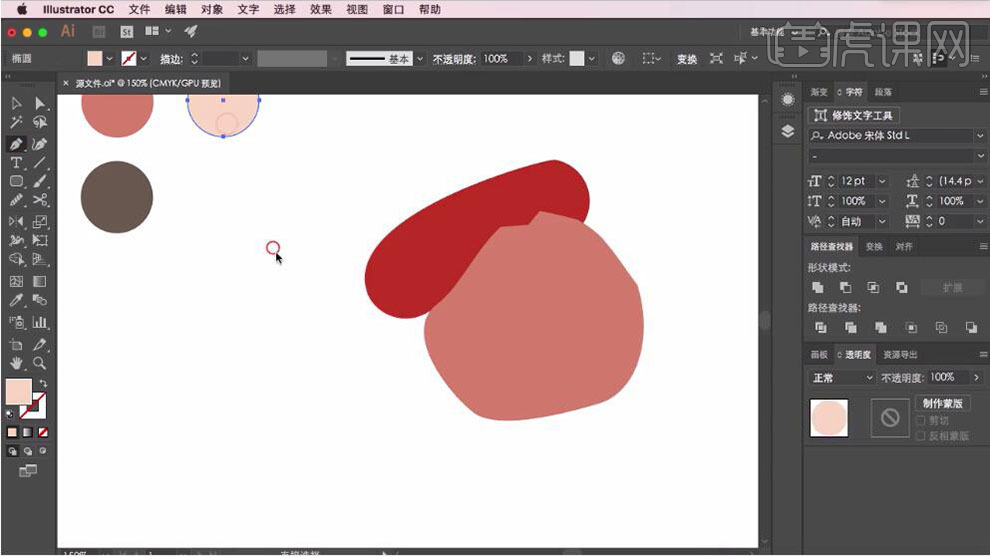
2. 使用【钢笔工具】绘制眉毛,取消【填充颜色】,调整【描边粗细】7,【端点】圆头端点,【边角】圆角连接,调整它的【位置】;按【Alt】移动并复制;再使用【钢笔工具】绘制眼睛,取消【填充颜色】,调整【描边粗细】5,【端点】圆头端点,【边角】圆角连接,【描边颜色】黑色;按【Alt】移动并复制。
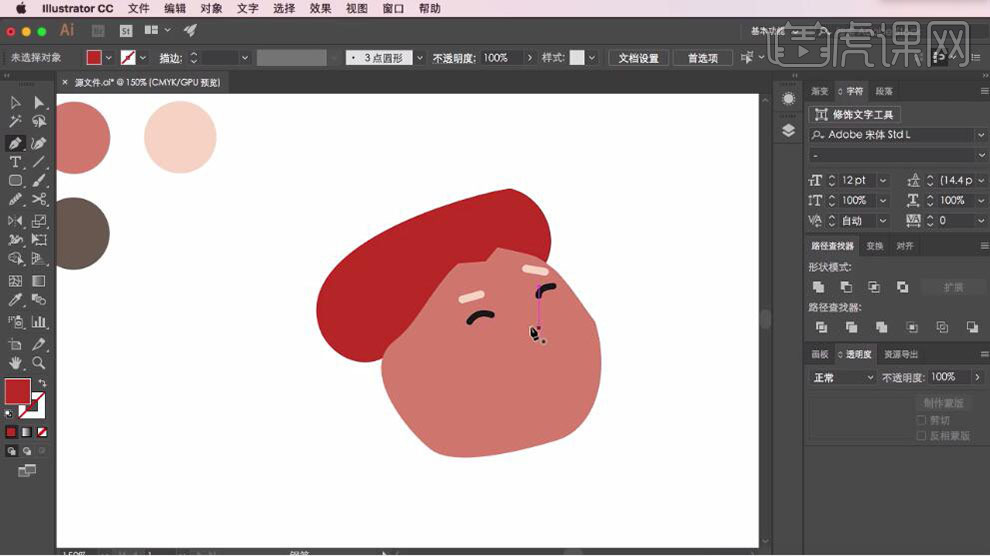
3. 使用【钢笔工具】绘制鼻子,调整路径锚点;再使用【钢笔工具】绘制胡子,调整【填充颜色】为白色,按【Ctrl+[】后移一层;使用【椭圆工具】绘制嘴巴,【填充颜色】为红色,调整【位置】,按【Ctrl+[】后移一层;使用【钢笔工具】给胡子添加几个锚点,【选择】中间的锚点向上移动。

4. 使用【钢笔工具】绘制下部的胡须;使用【椭圆工具】绘制耳朵,调整锚点和填充颜色,调整它的【位置】;使用【钢笔工具】绘制耳朵的轮廓,【描边颜色】加深,【描边粗细】4,【端点】圆头端点,【边角】圆角连接,再使用【钢笔工具】绘制另一边轮廓。
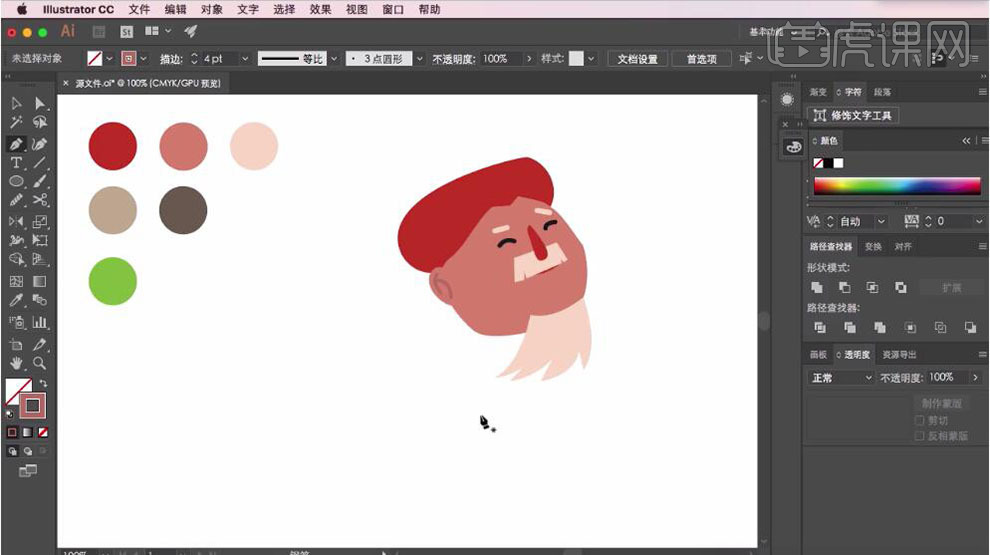
5. 使用【钢笔工具】绘制左手臂,调整【填充颜色】灰色,按【Ctrl+[】后移一层;再使用【钢笔工具】绘制右手臂;使用【钢笔工具】绘制上半身,调整【填充颜色】为红色;【选择】左手臂按【Ctrl+C】复制,再按【Ctrl+F】原位前置粘贴,再按【Ctrl+Shift+[】置于顶层;将左手臂上半部分【删除】;右手臂操作方法和左手臂相同。
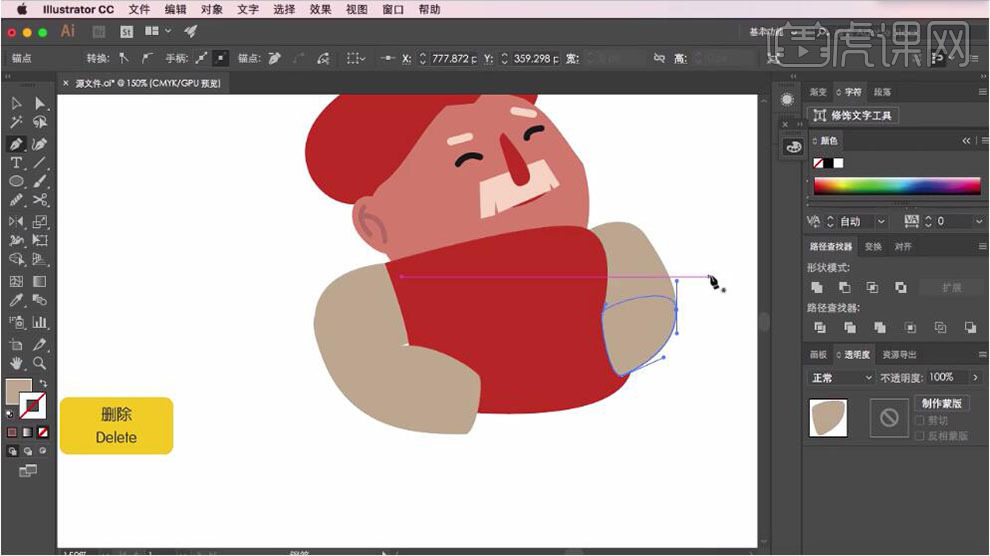
6. 【框选】老爷爷的下半部分,按【Ctrl+Shift+[】置于顶层;将左右手臂的路径锚点进行微调;使用【钢笔工具】绘制袖口,使用【吸管工具】吸取胡子的颜色,【选择】手臂和袖子,再按【Ctrl+C】复制,再按【Ctrl+F】原位前置粘贴,使用【路径查找器】-【形状模式】交集;右手臂的袖口和左袖口方法相同。

7. 使用【钢笔工具】绘制手臂,使用【吸管工具】吸取面部的颜色,按【Ctrl+[】后移一层;使用【钢笔工具】绘制左手,使用【吸管工具】吸取面部的颜色;使用【圆角矩形工具】绘制茶杯,再用【钢笔工具】【删除】多余的锚点,【选择】下面的边按【Alt】向下拖动,再【选择】上面的边按【Alt】向上拖动;使用【椭圆工具】绘制椭圆,调整【填充颜色】绿色,调整【位置】和【大小】。
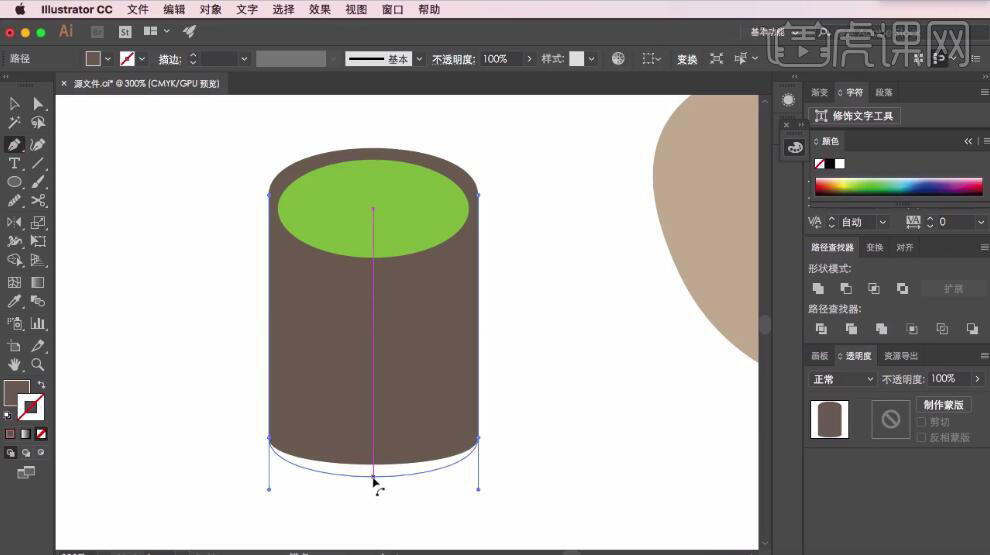
8. 【选择】绿色的椭圆,按【Alt】移动并复制;将下面的椭圆【填充颜色】改为白色,按【Ctrl+C】复制,再按【Ctrl+F】原位前置粘贴,【选择】白色和绿色的椭圆,使用【路径查找器】-【形状模式】交集;将茶杯缩小,再【右键】选择【编组】,按【Ctrl+[】后移一层;使用【钢笔工具】调整手的大拇指部位;使用【钢笔工具】绘制手指,取消【填充颜色】,调整【描边颜色】灰色,按【Alt】向下移动并复制。
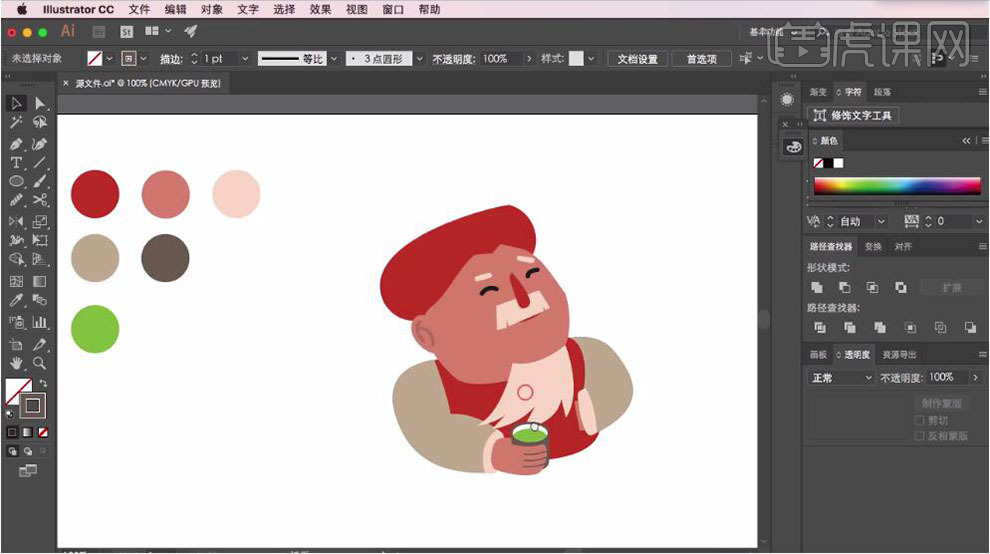
9. 使用【钢笔工具】绘制左手臂的衣褶,调整【填充颜色】为灰色;再使用【钢笔工具】绘制右手臂的衣褶,放大画面微调锚点;使用【椭圆工具】在帽子上面绘制一个椭圆;使用【钢笔工具】绘制衣服的毛边,将【填充颜色】调深,按【Ctrl+[】后移一层。
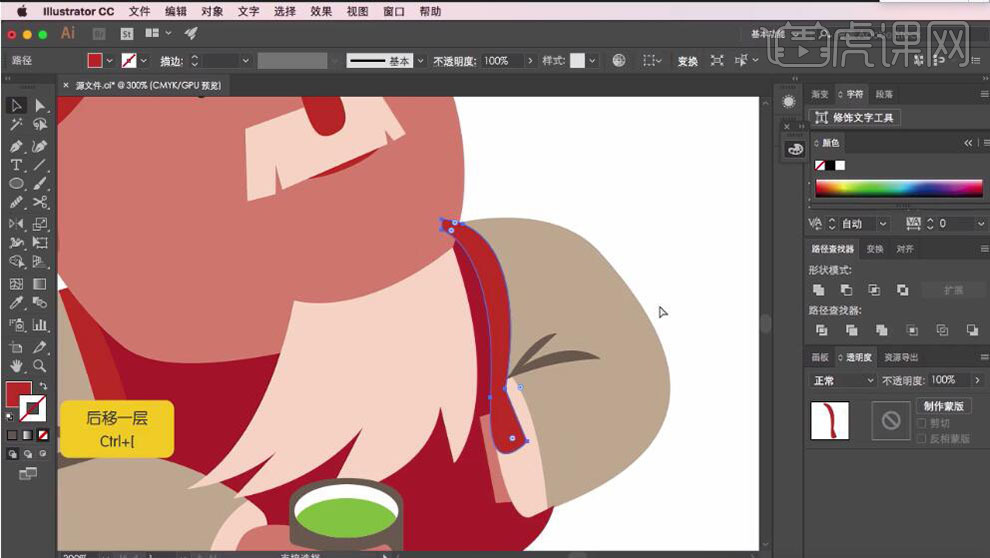
10. 使用【钢笔工具】绘制帽子上面缠绕的绳子,【填充颜色】为红色;使用【钢笔工具】绘制茶杯的热气,调整【描边颜色】为绿色,按【Alt】移动并复制;将文本素材【拖入】AI中,调整【位置】;打开【图层面板】点击右上角的按钮,选择【释放到图层(顺序)】,【选择】所有图层【拖出】到图层1外,【删除】“图层1”;【选择】图层“26”“27”“28”向上拖动到顶部,将它们【重命名】为“热气”;为每个图层进行整理并保存文件,整理图层如图。
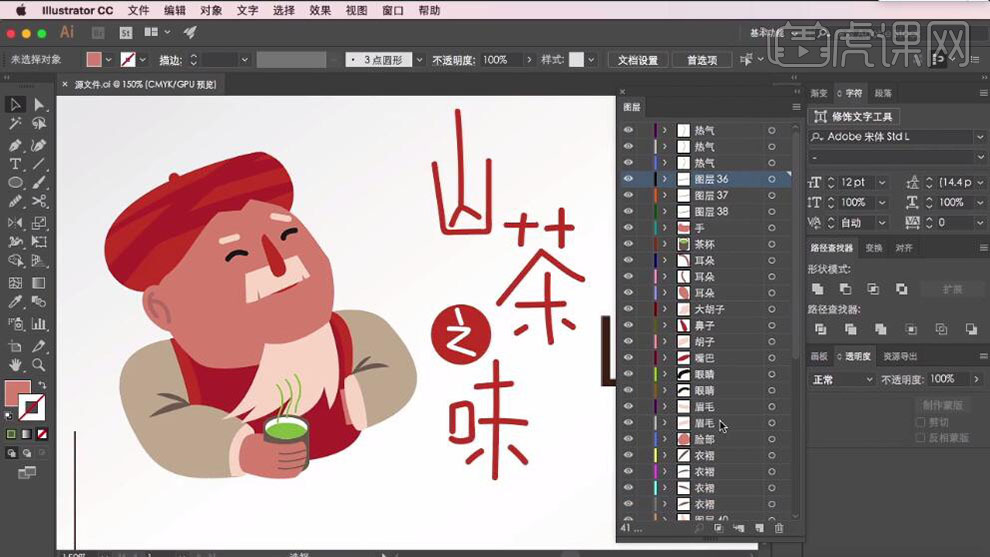
11. 【打开】AE,将保存的AI素材【导入】到AE中,【双击】打开“源文件”合成;【选择】“热气”这三个图层,再选择【图层】-【预合成】调整【名称】为“热气”;选择【矩形工具】在茶杯上绘制一个蒙版,打开属性【蒙版】-【蒙版1】为【蒙版路径】添加【关键帧】,移动【时间轴】到第2秒调整矩形,将矩形上两个锚点向上拖动。

12. 移动【时间轴】到第4秒,将矩形下面两个锚点向上拖动,使热气消失;【框选】关键帧按【Alt】向前拖动到2秒,将【工作区域】缩短到2秒;【框选】关键帧按【F9】缓动;【选择】“眉毛”到“耳朵”这些层将它们的【父子级】链接到“脸部”;将帽子部分图层的【父子级】链接到“脸部”。
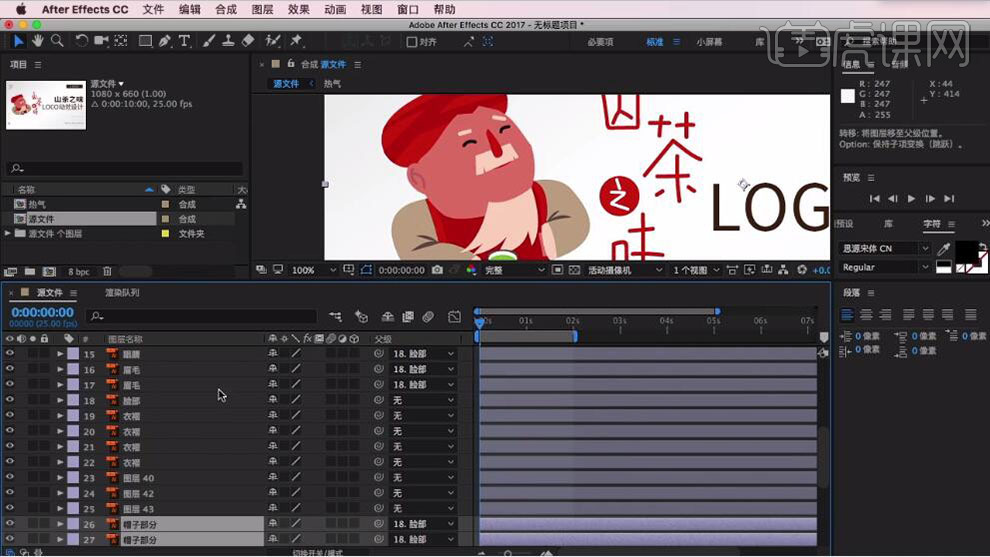
13. 【选择】“脸部”按【R】打开旋转,使用【锚点工具】调整中心点,调整【旋转】-7°并添加【关键帧】,移动【时间轴】到第1秒调整【旋转】+18°,移动【时间轴】到第2秒直接按【Ctrl+C】复制第一帧再按【Ctrl+V】粘贴过来;【框选】关键帧按【F9】缓动。
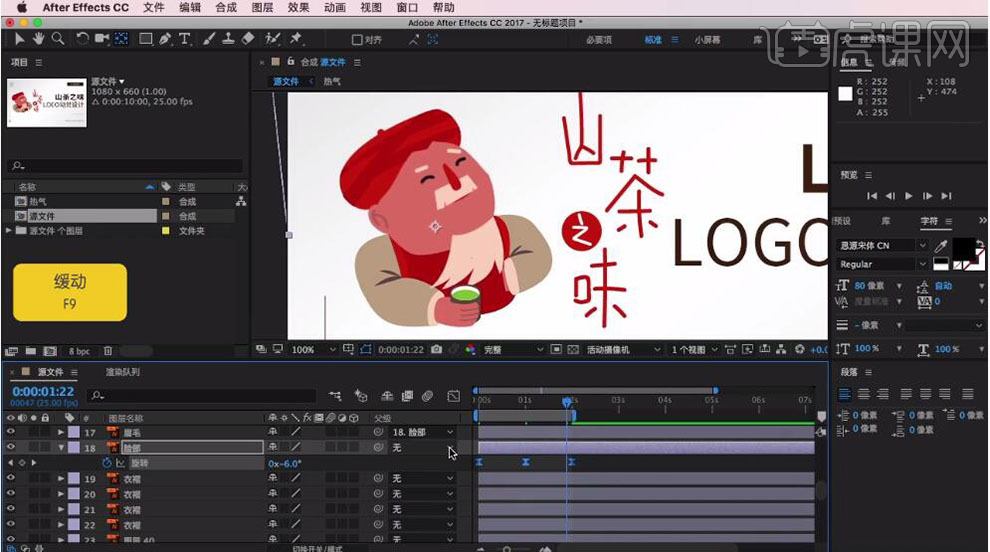
14. 将【工作区域】拖拽第3秒,【框选】“脸部”和“热气”关键帧按【Alt】向后拖动到3秒;在菜单栏选择【合成】-【添加到渲染队列】,点击【输出模块】调整【格式】为“PNG”序列,选择【输出位置】,点击【渲染】。
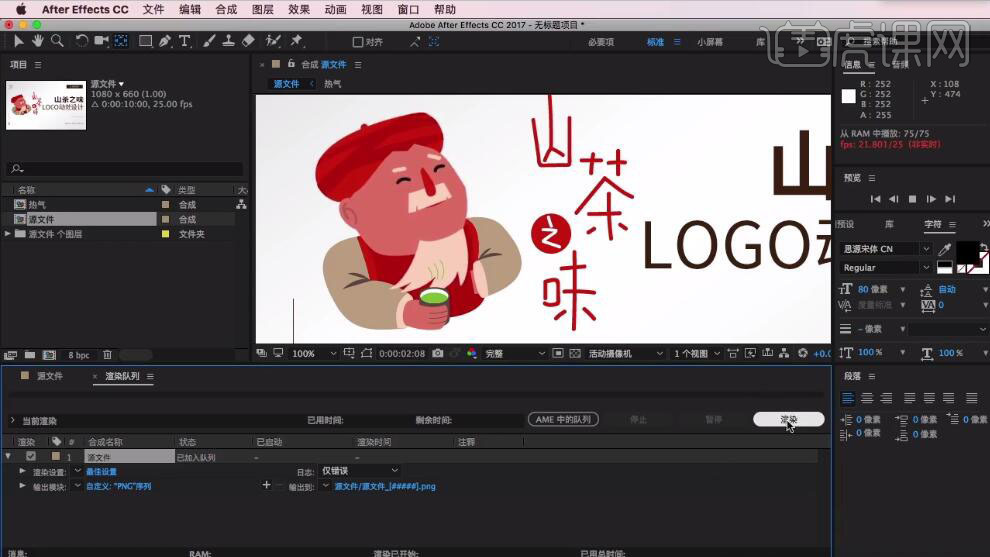
15. 【打开】PS,在菜单栏选择【文件】-【脚本】-【将文件载入】,打开【载入图层】面板再点击【文件】,点击【浏览】,找的AE导出所有PNG序列图片按【Ctrl+A】全选,点击【打开】;选择【窗口】-【时间轴】,在【时间轴】面板选择【创建帧动画】,点击面板右边的按钮选择【从图层建立帧】,再点击【选择全部帧】,在帧【右键】选择【其它】调整【设置延迟】为0.03秒,【循坏选项】为永远,预览效果;选择【文件】-【导出】-【存储为Web所用格式】,【格式】为GIF,【循坏选项】为永远,【存储名称】为“山茶之味动效”点击【存储】。
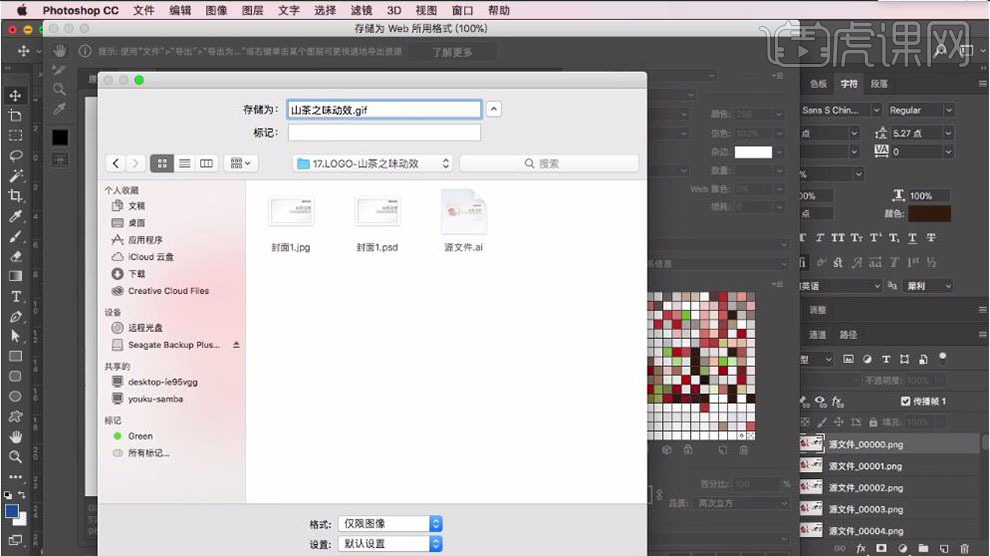
16. 最终效果如图所示。




















